修正從 Microsoft Store 下載應用程式時出現的錯誤 0x80004003
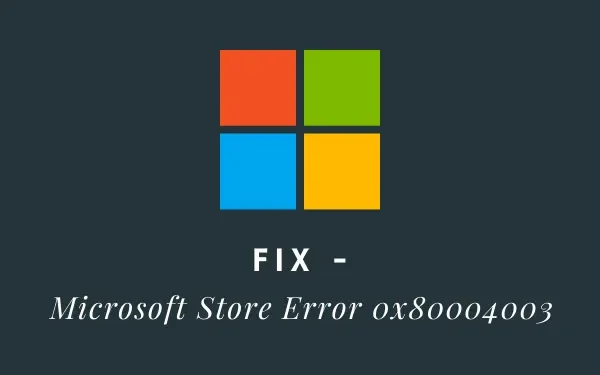
錯誤代碼 0x80004003 是一個常見的與應用程式商店相關的問題,當您發生該問題時,您將無法啟動 Microsoft Store 或從其中下載的任何應用程式。儘管有一些用戶報告在遇到此問題後出現藍屏,但這種可能性很小。
收到此問題後,您可能還會發現這些錯誤訊息 –
- ”
Something unexpected happened, code: 0x80004003“ - ”
Page could not be loaded. Please try again later. Code: 0x80004003“
Windows 中出現錯誤代碼 0x80004003 的原因是什麼?
錯誤0x80004003通常發生在您安裝新程式或更新現有程式時。也可能出現伴隨錯誤0x800704ec。如果出現這個新錯誤,您需要先處理它。此外,當應用程式商店應用程式因某種原因損壞時也可能會出現此問題。
除了這兩種情況之外,以下情況也可能會在您的電腦上呼叫錯誤代碼 0x80004003。
- 電源故障導致電腦或商店應用程式不當關閉。
- 錯誤地修改了 Windows 應用程式商店中的預設設定。
- 惡意軟體或病毒注入
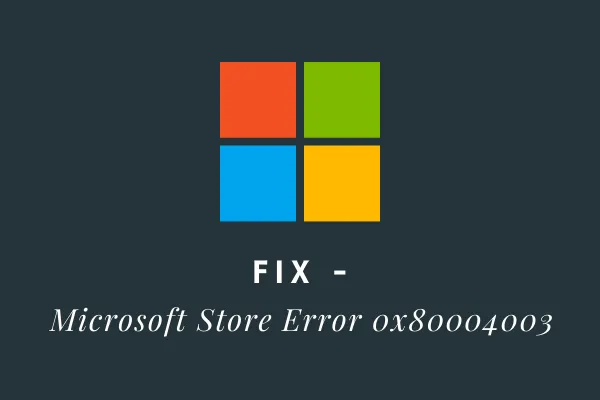
如何確認您確實遇到錯誤 0x80004003?
出現此問題時,您可能會注意到計算機上發生以下變化 –
- 系統應用/第三方應用程式載入速度非常慢
- 電腦突然重開機/關機
- 藍色畫面死機錯誤(很少)
如何修復錯誤代碼 0x80004003
現在您已經知道了此錯誤代碼的類型以及發生的原因,讓我們知道如何應用這些方法可以在您的 PC 上消除此問題 –
1. Microsoft Store 疑難排解
如果您在啟動應用程式商店應用程式時遇到問題,最好的方法是對該本機應用程式進行故障排除。內建工具故障排除程序的開發考慮了所有此類問題,並且可以作為立即修復。以下是您如何使用這個工具 –
- 按 Win + I 啟動「設定」應用程式。
- 按一下「系統」,然後按一下右側窗格中的「故障排除」 。
- 按一下展開「其他疑難排解」部分。
- 向下捲動到最後一個選項,然後點擊Windows 應用程式商店應用程式旁的「執行」按鈕。
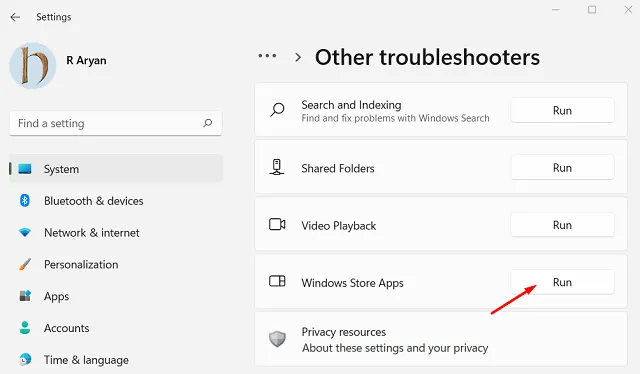
- 系統將啟動“故障排除程序”窗口,按一下“下一步”,然後按照螢幕上的說明進行操作。
如果問題是由於某些內部故障而發生的,該工具將修復這些問題。在這種情況下,您可以應用下面討論的解決方案。
2.修復/重置Microsoft Store
由於您無法啟動 Windows 應用程式商店或從其中下載的應用程序,問題可能出在這個內建程式上。現在您可以做的是打開“設定”並嘗試修復/重置 Microsoft Store 應用程式。為此,請使用以下步驟 –
- 右鍵單擊 Windows 圖示並選擇“應用程式和功能”。
- 系統會將您重新導向至「設定」內的「應用程式和功能」頁面。
- 向下捲動至 Microsoft Store,然後按一下其名稱旁的三個垂直點。
- 您可能會發現選項 – “移動”和“卸載”呈灰色。按一下此處的進階選項。
- 在接下來的頁面上,先按一下「修復」,然後查看現在是否可以啟動 Microsoft Store 而不會遇到任何問題。
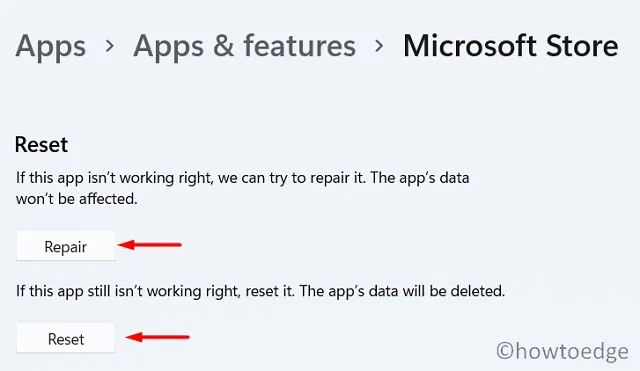
或者,您也可以透過在提升的命令提示字元(管理員)上執行單一命令列來重設 Windows 應用程式商店。該命令是——「WSReset.exe」。
3. 透過 PowerShell 解除安裝然後重新安裝 Windows 應用程式商店
如上所述,您無法正常卸載該程序,因為相應的按鈕始終保持灰色。但是,您可以使用 PowerShell(管理員)解除安裝並重新安裝 Microsoft Store。以下是您在 Windows 11/10 上卸載/重新安裝應用程式商店應用程式的方法 –
- 首先,開啟Windows PowerShell(管理員)。
- 當 UAC 視窗出現提示時,點選Yes。
- 在閃爍的遊標附近輸入以下程式碼,然後按Enter –
Get-AppXPackage *WindowsStore* -AllUsers | Foreach {Add-AppxPackage -DisableDevelopmentMode -Register "$($_.InstallLocation)\AppXManifest.xml"}
- 等待幾秒鐘,商店應用程式將卸載,然後自動重新安裝。
- 接下來重新啟動您的電腦,看看這樣做是否可以解決您遇到的問題。
我希望這篇文章有助於解決您電腦上的錯誤代碼 0x80004003。如果您有任何疑問或建議,請在評論部分告訴我們。



發佈留言